
Pernahkah Anda mengalami ketika membuat dokumen seperti Purchase Order atau Sales Order, setelah mengisi vendor dan item, informasi mengenai warehouse sudah langsung terisi meskipun Anda belum mengisi data warehouse? Jika pernah, itu berarti fitur default warehouse sudah diatur agar aktif digunakan. Terdapat dua cara dalam mengatur Default Warehouse untuk item, yaitu melalui menu:
- Item Master Data: Anda dapat mengganti default warehouse untuk item tertentu saja.
- General Settings: Akan berefek kepada seluruh item yang tidak terdaftar default warehouse pada Item Master Data.
Sistem SAP akan memprioritaskan data Default Warehouse yang ada pada Item Master Data. Apabila pada Item Master Data tidak diatur Default Warehouse, maka sistem SAP akan membaca data default warehouse pada General Settings. Pada artikel bagian 1 ini akan dibahas mengenai cara mengganti default warehouse untuk item tertentu melalui menu Item Master Data. Langkah-langkah mengganti Default Warehouse melalui Item Master Data:
- Periksa Default Warehouse item tertentu yang muncul pada menu transaksi.
- Buka salah satu menu transaksi, misalnya Sales Order.
- Input data vendor dan item code, kemudian lihat informasi pada kolom Whse.
- Kolom Whse sudah otomatis terisi yaitu HO (Head Office). Hal ini karena default warehouse sudah ditentukan untuk item tersebut pada Item Master Data.
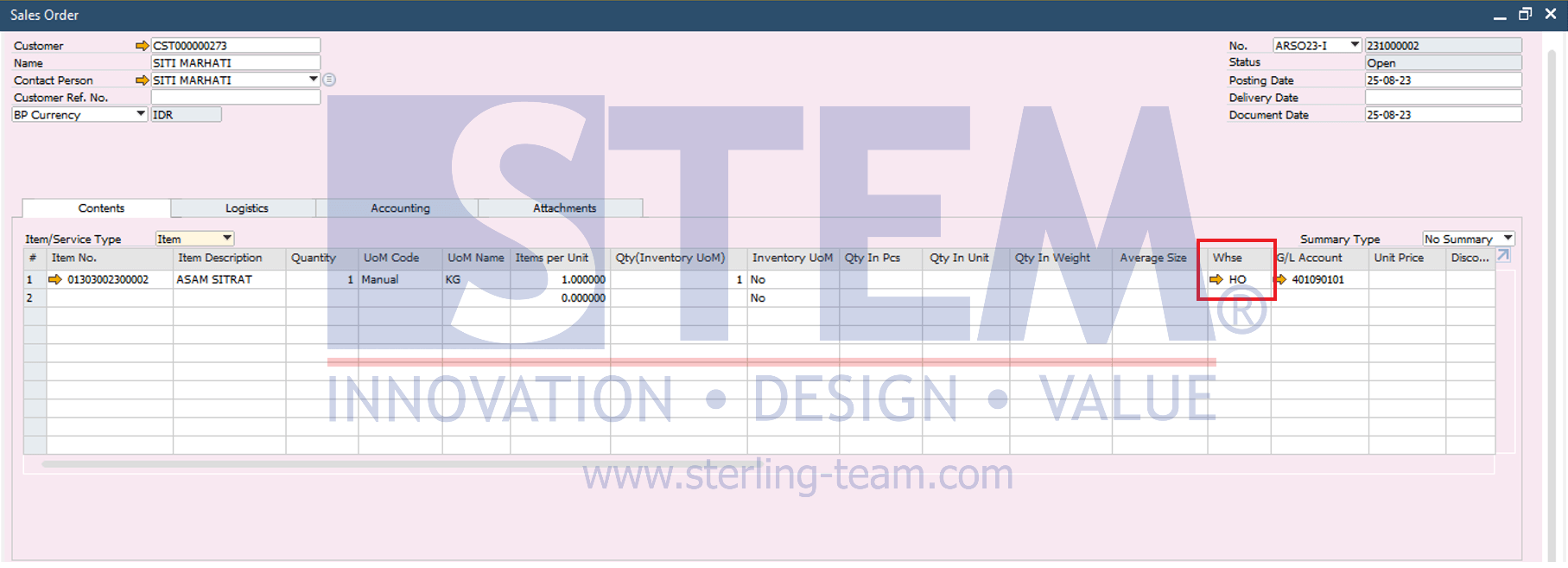
- Buka menu Item Master Data dan cari item yang ingin diubah Default Warehouse-nya.
- Pada tampilan Item Master Data, masukkan kode atau nama item yang ingin diubah Default Warehouse-nya. Kemudian pilih tab Inventory Data untuk melihat informasi Default Warehouse-nya.
- Gudang yang menjadi Default Warehouse ditandai dengan data gudang yang dibuat Bold, dalam contoh ini yaitu gudang Head Office.
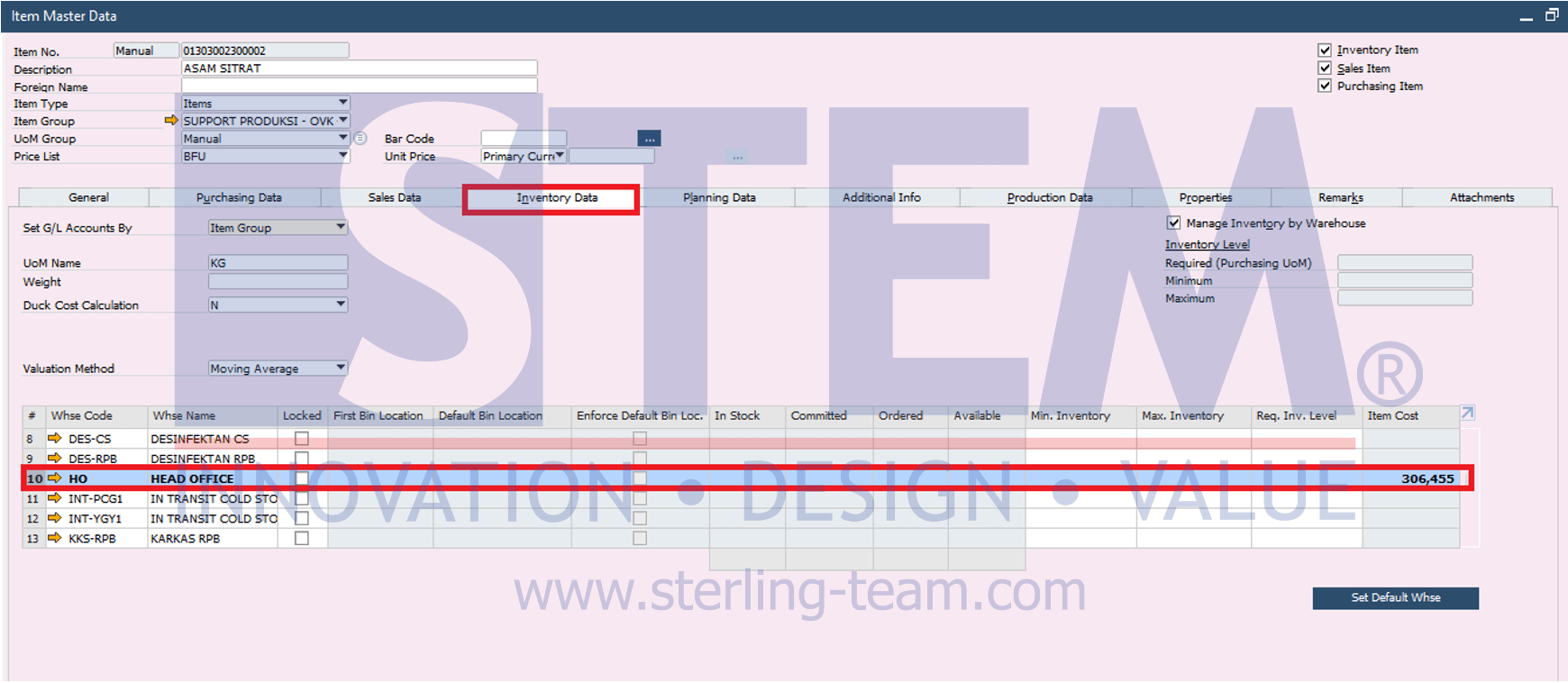
- Ganti Default Warehouse
- Anda dapat mengganti warehouse untuk dijadikan sebagai default warehouse dengan memilih warehouse yang diinginkan, misalnya gudang Cold Storage, dan klik pada tombol Set Default Whse.
- Pilih tombol Update untuk mengupdate data Item Master Data.
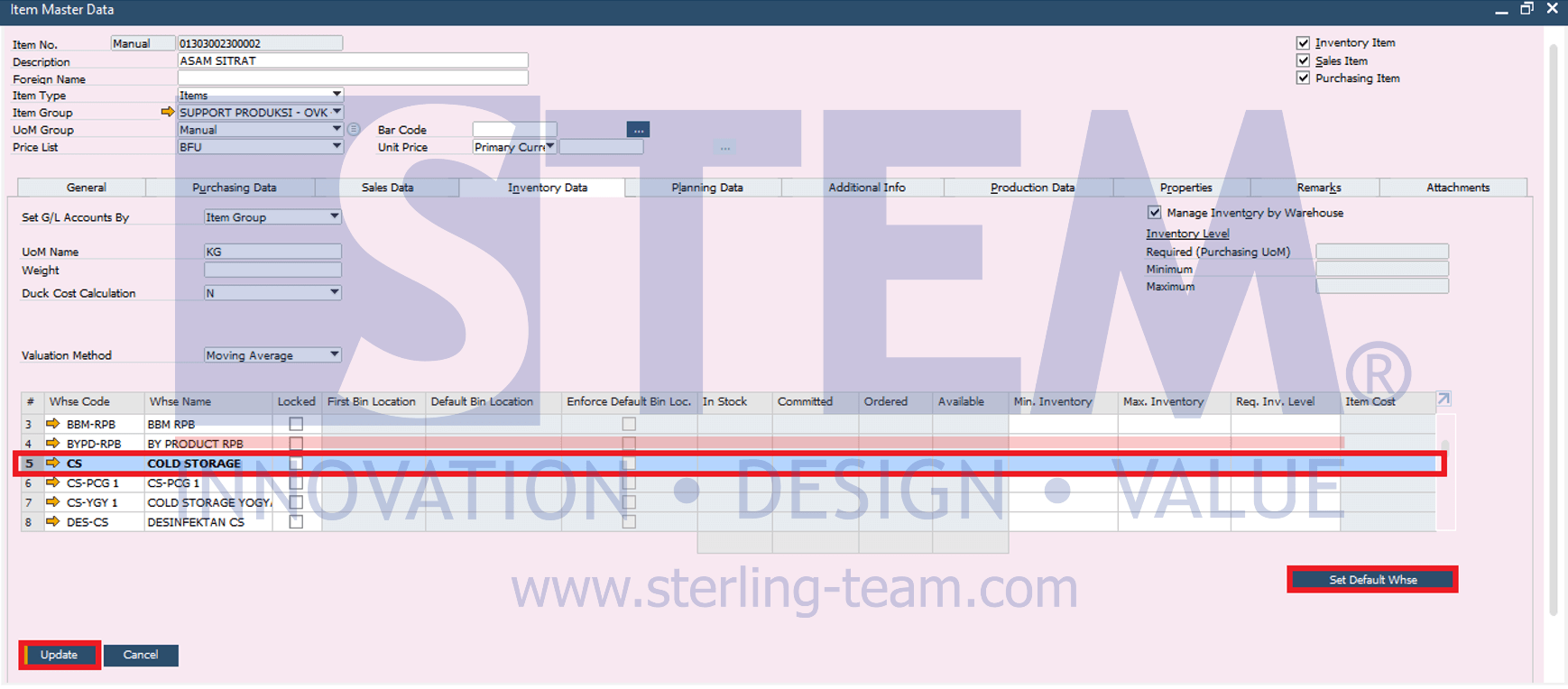
- Buka kembali menu Sales Order dan masukkan Item Code yang telah diganti Default Warehouse-nya.
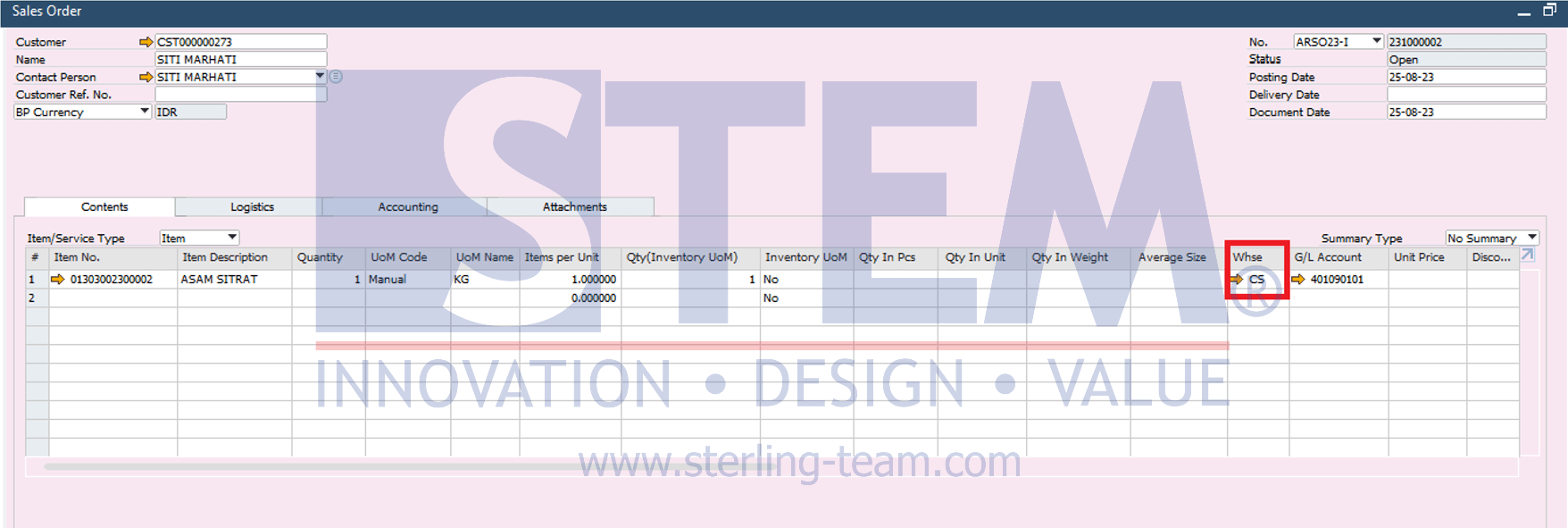
Pada kolom Whse, akan otomatis terisi dengan Default Warehouse yang sebelumnya telah dipilih pada menu Item Master Data yaitu gudang Cold Storage.
Baca juga:
- Penambahan Warehouses Baru Secara Otomatis ke Item
- Cara Menambah Detail Warehouse pada Sales Order
- Fungsi Locked pada List Warehouse Item Master Data
- Fungsi CTRL + TAB pada Warehouse di SAP Business One
- Bin Location dengan Sublevel Gudang
Most Viewed Posts
-
 Daftar Object Type di SAP BUSINESS ONE (119,858)
Daftar Object Type di SAP BUSINESS ONE (119,858)
-
 Restart Service SAP HANA di SuSE Linux (75,454)
Restart Service SAP HANA di SuSE Linux (75,454)
-
 Access Log & Change Log untuk Identifikasi Akses User (36,534)
Access Log & Change Log untuk Identifikasi Akses User (36,534)
-
 Cara Merubah Format Tanggal (32,594)
Cara Merubah Format Tanggal (32,594)
-
 Satuan (UoM) Default di Item Master Data (31,642)
Satuan (UoM) Default di Item Master Data (31,642)










